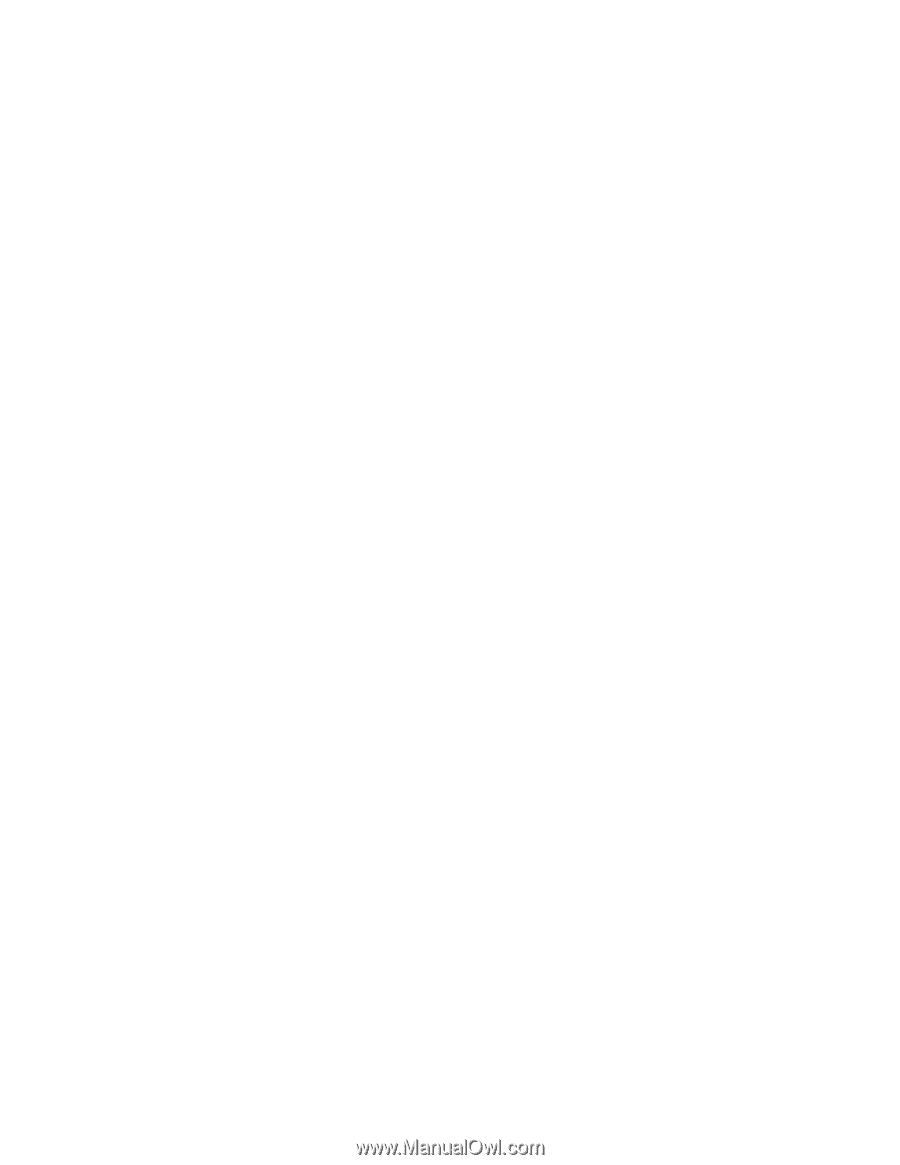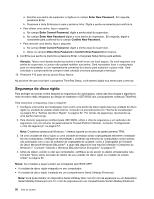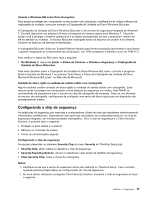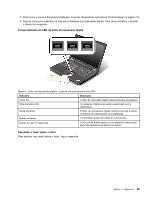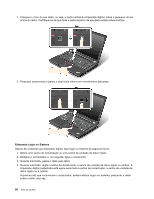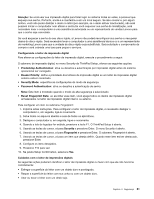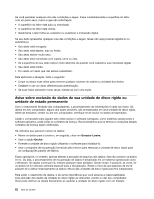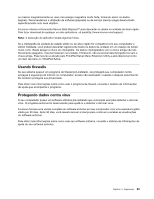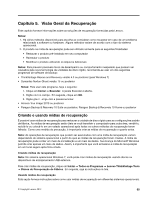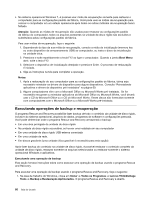Lenovo ThinkPad T430i (Brazillian Portuguese) User Guide - Page 79
Reset Fingerprint Data, Security Mode
 |
View all Lenovo ThinkPad T430i manuals
Add to My Manuals
Save this manual to your list of manuals |
Page 79 highlights
Atenção: Se você usar sua impressão digital para fazer login no sistema todas as vezes, é possível que esqueça sua senha. Portanto, anote-a e mantenha-a em um local seguro. Se isso ocorrer e, por algum motivo, você não puder deslizar o dedo no leitor (por exemplo, se o dedo estiver machucado), não será possível iniciar o computador nem alterar a senha.Se você esquecer sua senha de inicialização, será necessário levar o computador a uma assistência autorizada ou um representante de vendas Lenovo para que a senha seja cancelada. Se você esquecer a senha do seu disco rígido, a Lenovo não poderá reconfigurar sua senha ou recuperar dados do disco rígido. Será necessário levar o computador a uma assistência técnica ou a um representante de marketing Lenovo para que a unidade de disco rígido seja substituída. Será solicitado o comprovante de compra e será cobrada uma taxa para peças e serviços. Configurando o leitor de impressão digital Para alterar as configurações do leitor de impressão digital, execute o procedimento a seguir. O submenu de impressão digital, no menu Security do ThinkPad Setup, oferece as seguintes opções: • Predesktop Authentication: ativa ou desativa a autenticação por impressão digital antes do sistema operacional ser carregado. • Reader Priority: define a prioridade dos leitores de impressão digital se um leitor de impressão digital externo estiver conectado. • Security Mode: especifica as configurações do modo de segurança. • Password Authentication: ativa ou desativa a autenticação de senha. Nota: Este item é mostrado quando o modo de alta segurança é selecionado. • Reset Fingerprint Data: ao escolher esse item, você apaga todos os dados de impressão digital armazenados no leitor de impressão digital interno ou externo. Para configurar um item no submenu Fingerprint: 1. Imprima estas instruções. Para configurar o leitor de impressão digital, é necessário desligar o computador e, em seguida, ligá-lo novamente. 2. Salve todos os arquivos abertos e saia de todos os aplicativos. 3. Desligue o computador e, em seguida, ligue-o novamente. 4. Quando a tela de logotipo for exibida, pressione a tecla F1. O ThinkPad Setup é aberto. 5. Usando as teclas de cursor, vá para Security e pressione Enter. O menu Security é aberto. 6. Usando as teclas de cursor, vá para Fingerprint e pressione Enter. O submenu Fingerprint é aberto. 7. Usando as teclas de cursor, vá para um item que deseja definir. Quando esse item estiver destacado, pressione Enter. 8. Configure os itens desejados. 9. Pressione F10 para sair. 10. Na janela Setup Confirmation, selecione Yes. Cuidados com o leitor de impressões digitais As seguintes ações poderiam danificar o leitor de impressão digital ou fazer com que ele não funcione corretamente: • Esfregar a superfície do leitor com um objeto duro e pontiagudo. • Raspar a superfície do leitor com sua unha ou com um objeto duro. • Usar ou tocar o leitor com um dedo sujo. Capítulo 4. Segurança 61